Рис. 7.14. Окно параметров сжатия мультимедиа файлов презентации Команда Файл-Сведения-Оптимизация для совместимости помогает устранить проблемы, при переносе презентации с ПК на ПК.
В результате презентацию будет легче представлять другим людям и использовать в разных местах (например, показывать ее зрителям с другого компьютера): показ слайдов при этом будет выполняться без ошибок. Анимация объектов PowerPoint Начнем с общих сведений об анимации. Новый термин Анимация — добавление к тексту или объекту специального видеоили звукового эффекта.
Например, можно создать элементы текстового списка, влетающие на страницу слева по одному слову, или добавить звук аплодисментов при открытии рисунка. Анимировать можно любые из объектов (таблицу, диаграмму, рисунок, формулу или данные другого типа).
Чтобы упростить разработку анимации, PowerPoint предлагает пользователю стандартные встроенные эффекты анимации для элементов на всех слайдах, выбранных в образце слайдов. В PowerPoint отдельные анимационные эффекты можно применять к элементам на слайде или в рамке, либо к абзацу, включая одиночные маркеры или пункты списков.
Урок 21 (Работа со слоями в программе PowerPoint. Анимации перехода между слайдами)
Например, можно применить анимацию «вылет» ко всем элементам слайда либо к отдельному абзацу с маркированным списком. В дополнение к стандартным и специально заданным путям перемещения. Можно также использовать несколько эффектов анимации для элемента, например вылет маркированного элемента списка на слайд, а затем вылет за пределы слайда. Большинство параметров анимации включает ряд соответствующих эффектов, обеспечивающих возможность воспроизведения звука во время анимации, а также анимацию текста, которую можно применить к букве, слову или абзацу (например, когда заголовок вылетает не весь сразу, а по одному слову). 31
Применение стандартных эффектов анимации к тексту или объекту Щелкните текст или объект, для которого нужно создать анимацию. На вкладке Анимация в группе Анимация выберите нужный эффект анимации в списке Анимация ( рис. 7.15 ). Рис. 7.15.
К объекту выбран анимационный эффект Вылет Чтобы контролировать способ и время появления элемента во время презентации — например, выполнить вылет слева при щелчке мышью — используйте группу Расширенная анимация . Здесь, запустив команду Область анимации можно просматривать параметры эффектов анимации, настроить время анимации, а также можно удалить или просмотреть анимацию ( рис. 7.16 ). Рис.
7.16. Так выглядит Область анимации В области задач Настройка анимации отображается время эффекта анимации относительно других событий слайда в следующих вариантах. Запускать щелчком (отображается значок мыши). Эффект анимации начинается по щелчку в слайде. Запускать вместе с предыдущим (нет значка).
Эффект анимации начинается вместе с началом предыдущего эффекта (таким образом с помощью одного щелчка выполняется несколько анимационных эффектов). Запускать после предыдущего (значок часов). Эффект анимации начинается сразу после окончания предыдущего эффекта из списка (при этом не требуется дополнительного щелчка, чтобы начать следующий эффект анимации). 32
PowerPoint Урок 6. Анимация слайдов. Переход по слайдам, разветвлённая структура презентации

Создание и применение настраиваемого эффекта анимации к тексту или объекту Щелкните текст или объект, для которого нужно создать анимацию. На вкладке Анимация в группе Анимация нажмите на кнопку Настройка анимации . В правой части интерфейса программы появится область задач.
В области задач Настройка анимации нажмите кнопку Добавить эффект и затем выполните одно или несколько следующих действий. Чтобы текст или объект появился с эффектом, выберите команду Вход , а затем нужный эффект. Чтобы добавить эффект (например, вращение) к отображаемому на слайде тексту или объекту, выберите команду Выделение , а затем нужный эффект.
Чтобы добавить эффект удаления текста или объекта со слайда в заданный момент, выберите команду Выход , а затем нужный эффект. Чтобы добавить эффект, перемещения объекта в пределах слайда по определенному маршруту, выберите команду Пути перемещения , а затем нужный эффект.
Чтобы задать, каким образом эффект применяется к тексту или объекту, щелкните правой кнопкой мыши настраиваемый эффект анимации в списке Настройка анимации , затем выберите команду Параметры эффектов . Чтобы задать параметры для текста, выберите на вкладках Эффект , Время и Анимация текста параметры, которые нужно использовать для анимации текста. Добавление перехода между слайдами Переходы между слайдами — это эффекты анимации, вставляемые во время показа при смене слайдов.
Скорость эффекта перехода между слайдами можно контролировать. Можно также добавлять звук при смене слайдов. Для практического знакомства с переходами в группе Смена слайда на вкладке Анимации выберите нужный вариант перехода ( рис. 7.17 ). Рис. 7.17.
Выбор перехода Появление слева PowerPoint 2010 предоставляет множество типов смены слайдов, включая стандартные для всех видеоредакторов эффекты затухания, растворения, обрезания и стирания, а также более необычные переходы, например колеса и шахматные доски. Среди различных типов переходов между слайдами — жалюзи горизонтальные, жалюзи вертикальные, прямоугольник внутрь, прямоугольник наружу, шашки горизонтальные, шашки вертикальные, объединение по горизонтали, объединение по вертикали и так далее. Чтобы посмотреть другие эффекты смены слайдов, в списке экспресс-стилей нажмите на кнопку Дополнительно — рис. 7.18 . 33
Рис. 7.18. Типы переходов между слайдами Для добавления одинакового перехода между слайдами ко всем слайдам презентации в области, в которой содержатся вкладки Структура и Слайды , щелкните на вкладку Слайды . Затем на вкладке Главная щелкните на эскиз слайда. Далее на вкладке Анимация в группе Переход к следующему слайду выберите эффект смены слайдов.
А чтобы установить скорость смены слайдов, в группе Переход к этому слайду щелкните на стрелку около кнопки Скорость перехода , а затем выберите нужную скорость (медленно, средне, быстро) — рис. 7.19 . В группе Переход к этому слайду нажмите на кнопку Применить ко всем . Рис. 7.19. Выбор скорости перехода Для добавление разных переходов между слайдами презентации проделайте следующее.
На вкладке Главная щелкните на эскиз слайда. На вкладке Анимация в группе Переход к этому слайду выберите эффект перехода, который нужно применить для данного слайда. Чтобы установить скорость смены слайдов, в группе Переход к этому слайду щелкните на стрелку около кнопки Скорость перехода , а затем выберите нужную скорость. 34
Чтобы добавить другой переход к другому слайду презентации, повторите весь алгоритм, но для выделенного слайда задайте другой тип перехода. Для добавление звука к смене слайдов повторите весь алгоритм и из списка Звук перехода , выберите нужный звук.
Чтобы добавить звук, которого нет в списке, выберите пункт Другой звук и укажите звуковой файл, который нужно добавить, а затем нажмите кнопку ОК . Совет Применяйте анимацию осмотрительно, чтобы звуковыми и видеоэффектами не отвлечь внимание аудитории от смысла вашей презентации. О создании автоматической презентации Автоматическая презентация позволяет распространить сведения без участия докладчика.
Например, можно настроить презентацию на работу в автономном режиме в кабине или выставочном павильоне во время выставки-ярмарки или конференции. Кроме того, можно выслать клиенту компакт-диск с автоматической презентацией. При этом большинство управляющих элементов можно сделать недоступными, чтобы слушатели не могли вносить изменения в автоматическую презентацию.
После окончания показа автоматические презентации запускаются повторно заново. Репетиция и запись временных интервалов показа слайдов Давайте рассмотрим один из возможных вариантов, а именно — настройку презентации для автоматической демонстрации.
Примечание : Возможно, что перед настройкой показа вам потребуются такие элементы ручной навигации, как гиперссылки или управляющие кнопки. Работу с этими интерактивными элементами мы уже рассмотрели ранее. На вкладке Показ слайдов в группе Настройка выберите команду Настройка демонстрации . В области Показ слайдов выберите параметр автоматический (полный экран) — ( рис. 7.20 ). Рис. 7.20. Окно Настройка презентации 35
Если требуется, чтобы презентация просматривалась в указанном темпе, задайте временные интервалы смены слайдов. Для этого на вкладке Показ слайдов в группе Настройка нажмите на кнопку Настройка времени — появится панель инструментов Запись , и в поле Время слайда начнется отсчет времени для презентации ( рис. 7.21 ). Рис. 7.21.
Панель Запись На рисунке имеются следующие обозначения: 1- Далее (переход к следующему слайду). 2 — Пауза . 3- Время показа слайда . 4- Повтор . 5 — Общее время презентации . Для настройки временных интервалов показа слайда презентации выполните одно или несколько следующих действий (на панели инструментов Запись ): Чтобы перейти к следующему слайду, нажмите на кнопку Далее . Чтобы приостановить запись времени, нажмите на кнопку Пауза . Чтобы продолжить запись времени после паузы, повторно нажмите на кнопку Пауза еще раз.
Чтобы точно указать продолжительность показа слайда, введите ее в поле Время показа слайда . Чтобы повторить запись времени для текущего слайда, нажмите на кнопку Повтор . После того как установлено время для последнего слайда, появится окно сообщений, содержащее общее время презентации ( рис. 7.22 ). Рис. 7.22.
Окно завершения записи В этом окне: Чтобы сохранить записанные временные интервалы показа слайдов, нажмите на кнопку Да . Чтобы удалить записанные временные интервалы, нажмите на кнопку Нет . В завершении вашей работы откроется представление Сортировщик слайдов , в котором будет отображено время демонстрации каждого слайда в презентации. Пример 7.3. Сохранение презентации в формате видео Создайте презентацию на любую тему — рис. 7.23 . 36
Рис. 7.23. Презентация создана В меню Файл выберите команду Сохранить и отправить . В разделе Сохранить и отправить выберите вариант Создать видео — рис. 7.24 . Рис. 7.24.
Окно команды Создать видео Чтобы отобразить все параметры качества и размера видео, в разделе Создание видео щелкните стрелку вниз Компьютерные мониторы и мониторы с высоким разрешением — рис. 7.25 . 37
Рис. 7.25.
Список Компьютерные мониторы и мониторы с высоким разрешением развернут Далее выполните одно из указанных ниже действий: Чтобы создать видео с очень высоким качеством, но большим размером файла, выберите вариант Компьютерные мониторы и мониторы с высоким разрешением . Чтобы создать видео со средним размером файла и средним качеством, выберите вариант Интернет и DVD . Чтобы создать видео с наименьшим размером файла, но низким качеством, выберите вариант Переносные устройства . Мы выберем здесь вариант Переносимые устройства . Щелкните теперь на стрелку вниз Не использовать записанные речевое сопровождение и время показа слайдов — рис. 7.26 . Рис.
7.26. Список Не использовать записанные речевое сопровождение и время показа слайдов раскрыт Выполните одно из указанных ниже действий. Если речевое сопровождение и движения лазерной указки не были синхронизованы и записаны, задайте параметр Не использовать записанные речевое сопровождение и время показа слайдов . Если речевое сопровождение и движения лазерной указки были записаны и синхронизованы, задайте параметр Использовать записанные речевое сопровождение и время показа слайдов . Итак, остался последний параметр настройки — это время демонстрации каждого слайда в видео — рис. 7.27 . Рис. 7.27. Счетчик для настройки времени демонстрации слайда (сверху) 38
По умолчанию каждый слайд демонстрируется в течение 5 секунд. Чтобы изменить это значение, щелкните стрелку вверх справа от параметра Время показа каждого слайда в секундах , чтобы увеличить количество секунд показа, или стрелку вниз, чтобы уменьшить его.
И, в завершении нашего примера, щелкните на кнопку Создать видео — появится окно для конвертации презентации в видеофайл и сохранения его на диск ( рис. 7.28 ). Рис. 7.28.
Сохранение видео на диск В поле Имя файла введите имя файла видео, выберите папку, в которой необходимо сохранить этот файл, и нажмите на кнопку Сохранить . Ход создания видео будет отображаться в строке состояния внизу экрана. Этот процесс может занять до нескольких часов в зависимости от длительности видео и сложности презентации.
Чтобы воспроизвести созданный видеофайл, откройте соответствующую папку и дважды щелкните его. Как видим на рис. 7.29 , файл имеет расширение *.WMV. Рис. 7.29. Свойства видеофайла 39
Выводы В настоящей лекции мы рассмотрели общие термины по видео и анимации на ПК, а также добавление видеофрагмента, его воспроизведение в ходе презентации и анимацию объектов в PowerPoint. Помимо этого читатель получил основные сведения по созданию автоматической презентации. Следующая лекция посвящена выводу презентации на печать, в Интернет и ее сохранению на компакт диск. 40
Источник: studfile.net
Как установить анимацию для смены слайдов при демонстрации презентации кратко
Этот непростой вопрос волновал меня с тех пор, как я на какой-то выставке увидел, как слайд-шоу на большом мониторе перелистывает слайды само собой , и идёт по кругу снова и снова.
За мою практику работы с PowerPoint не так уж много презентаций и слайдов я сделал. Освоил разные мудрости, и даже анимацию. И как-то не было задачи сделать автоматическую трансляцию слайдов .
Обычно ведь как? Спикер щёлкает кликером (презентером) и слайд или элемент на нём меняется . То есть управляется всё вручную .
А автоматическая смена слайдов нужна именно для выставок , конференций, и прочих событий, в случае, если презентация идёт без презентующего.
Так что вещь, всё-таки нужная .
Как же сделать автоматическую смену слайдов после определённого времени ? То есть, слайд показался, потом, через определённое время, следующий слайд или элемент на нём, потом следующий, и так до конца, и снова по кругу , пока не остановим.
Откроем презентацию и начнём колдовать (на примере версии PowerPoint 2016)
1. В основном окне PowerPoint перейдите на закладку » Слайд-шоу «:


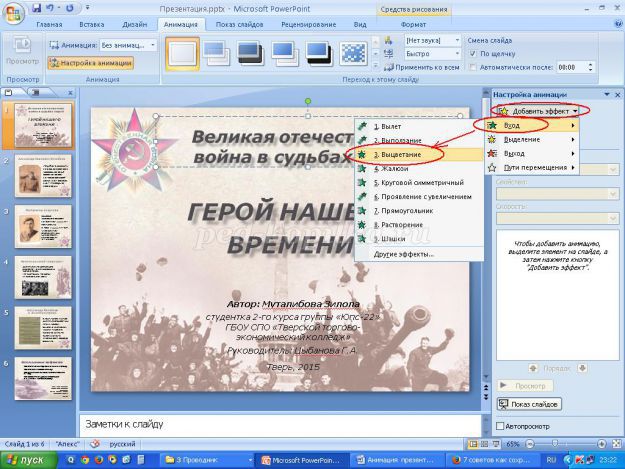
Мне нравится Выцветание. Теперь установим Начало – После предыдущего, потому что сохранять презентацию
я собираюсь в режиме демонстрации.
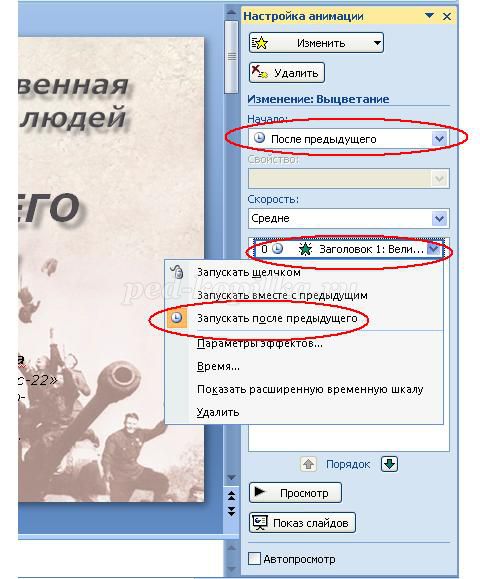
Щелкните правой клавишей на объекте анимации. Из контекстного меню выберите команду Параметры эффектов. Откроется новое окно с активной вкладкой Эффект. Укажите нужный, например Ветер.
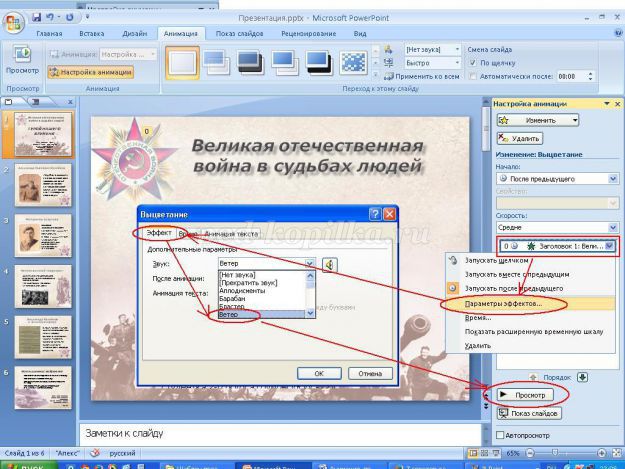
Перейдите на вкладку Время. Установите задержку и скорость.
Я установлю небольшую задержку, в полсекунды, чтобы зрители рассмотрели фон презентации, не зря же
я трудилась над ним. Скорость установлю в положение 2 секунды, чтобы зрители настроились для просмотра.
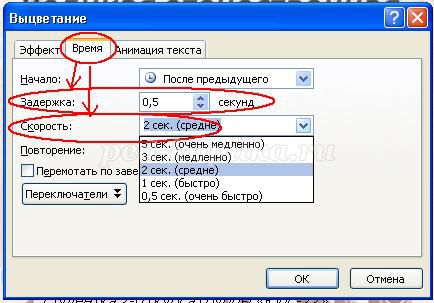

5. Теперь я хочу поставить акцент на названии презентации, поэтому постепенно уберу со слайда остальные текстовые блоки. Выделяю блок с данными автора, выбираю Добавить эффект – Выход – Выцветание.
Устанавливаю задержку в 0,5 секунды, чтобы успели прочитать текст блока и определяю скорость выхода.

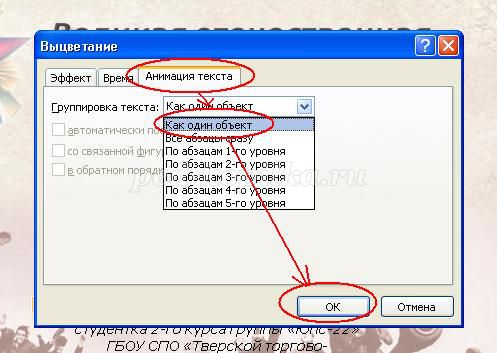
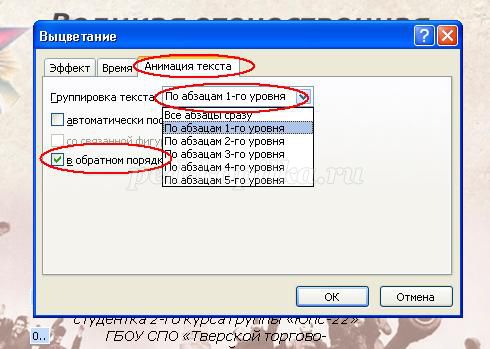
6. Выделяю название презентации. Выполняю команду Добавить эффект – Выделение – Изменение размера.
При необходимости устанавливаю параметры эффекта. После этого для этого же объекта выбираю эффект на Выход.
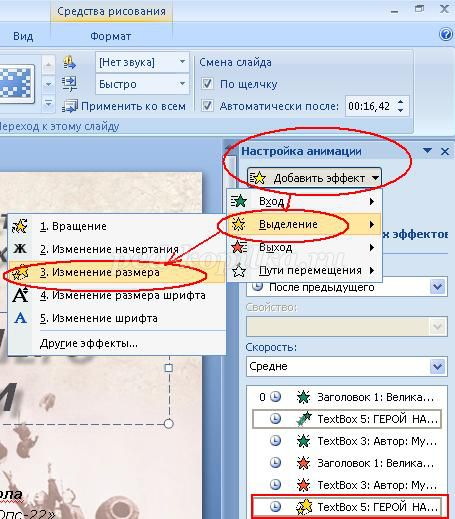
7. Перехожу на следующий слайд.
Поочередно выделяю блоки и произвожу с ними действия, указанные выше, каждый раз устанавливаю
Начало – После предыдущего
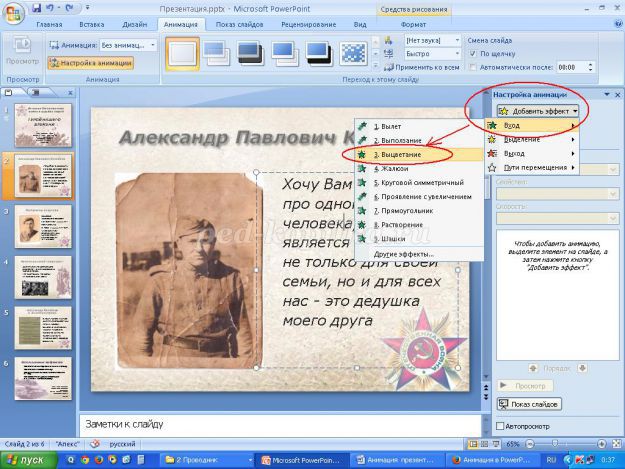
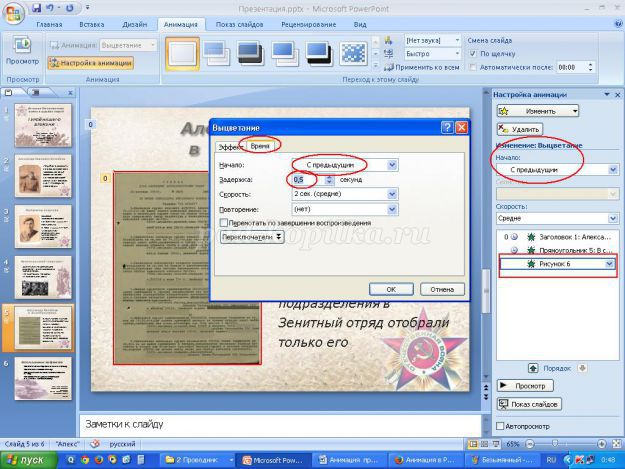
8. Следующий этап – Настройка демонстрации. Эта команда находится на вкладке Показ слайдов.
В окне Настройка презентации выбрать
Показ слайдов – автоматический, Слайды — все, Смена слайдов – по времени.
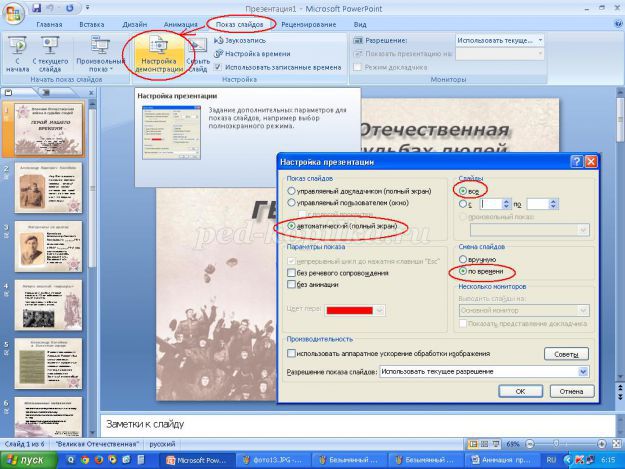
Если же вы планируете самостоятельно управлять презентацией, устанавливайте смену слайдов
(и, при необходимости, объектов – по щелчку) Вручную, а Показ слайдов – управляемый докладчиком.
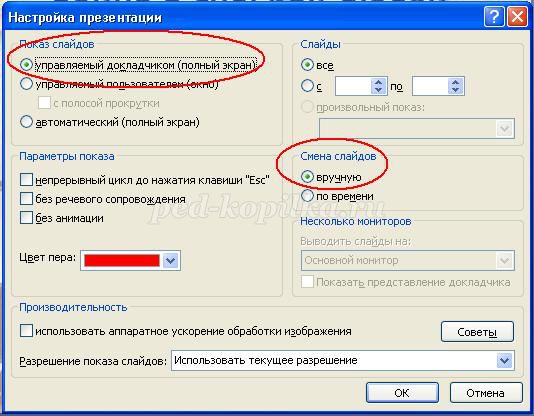
9. При желании можно настроить спецэффекты переходов, подходящие под стиль презентации.
Их можно найти на вкладке Переходы
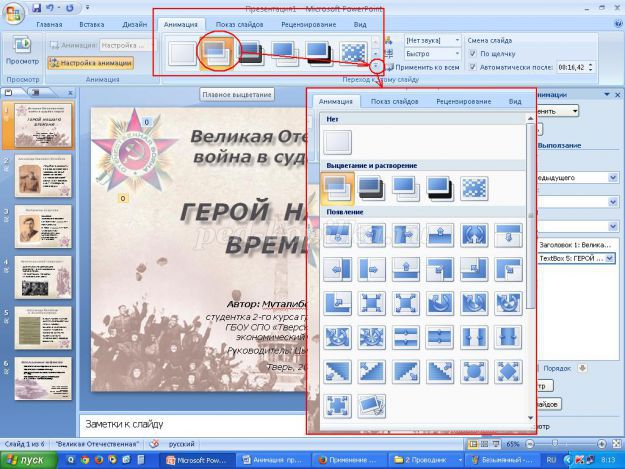
10. Для установки продолжительности слайдов на вкладке Показ слайдов выберите команду
Настройка времени и в режиме Репетиция задайте время для каждого слайда.
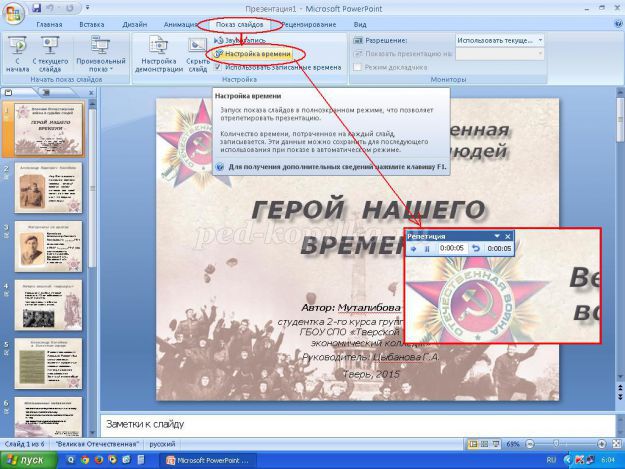
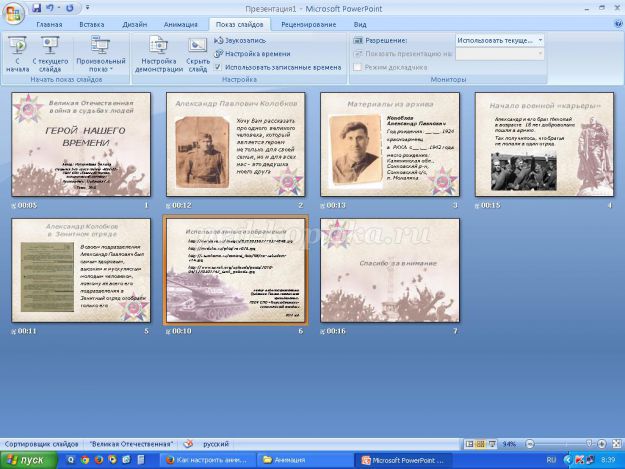
11. Теперь важно правильно сохранить презентацию. Я изначально планировала сохранить презентацию в режиме демонстрации, чтобы при открытии файла сразу начинался показ, и презентация демонстрировалась без остановок, как слайд-шоу. Поэтому в окне сохранения выбираю тип файла — Демонстрация презентации.

Это все правильно. Но не многие используют дополнительные настройки, которые заложены в программу. А эти настройки дают дополнительные инструменты разработчику и автору при использовании презентации в режиме демонстрации.

и начинает демонстрацию с того слайда, который в данный момент открыт.


![]()

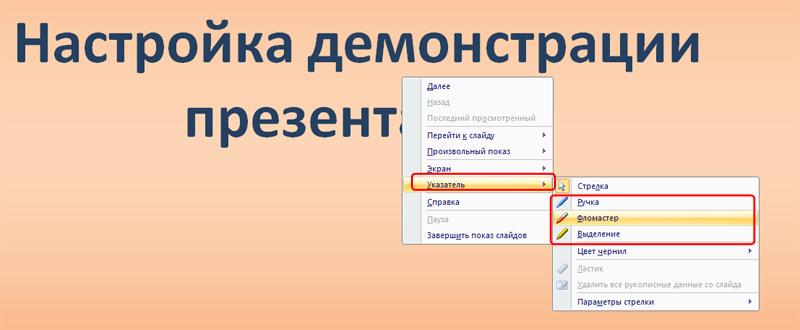
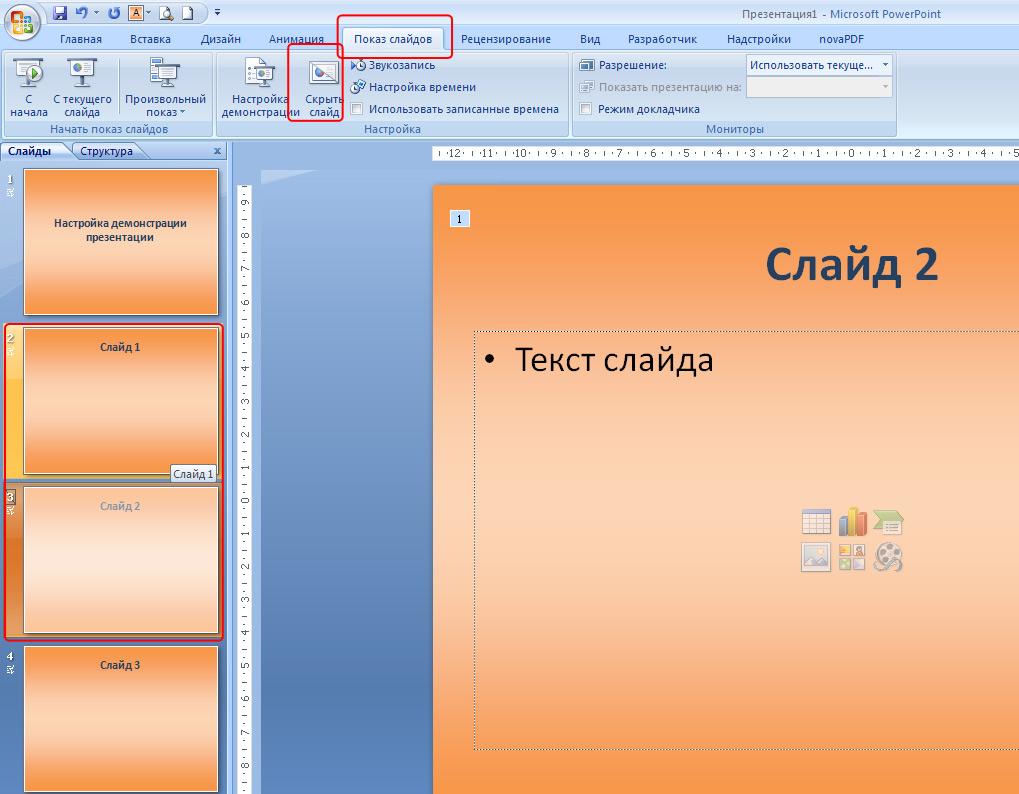
Скрытые слайды не будут отображаться при демонстрации.
Многие пользователи PowerPoint считают, что переход между слайдами – это второстепенная декоративная функция, с помощью которой можно немного приукрасить слайдшоу. На самом деле главная цель переходов – упростить процесс демонстрации презентации. В этом нуждается каждый докладчик, поэтому рассмотрим, как в PowerPoint сделать переход. Управление переходами сосредоточено в одной панели, поэтому овладеть этим навыком можно в считанные минуты.
Как в PowerPoint сделать переход?
Переход – это анимированный эффект, применяемый к слайду и его содержимому при смене одного слайда другим. Применяя переходы к отдельным слайдам, помните о последовательности. Переход осуществляется от предыдущего слайда к текущему. Другими словами, если вы присвоите переход 2-му слайду, выбранный эффект будет заметен только при смене 1-го слайда на 2-й, а не при смене 2-го на 3-й.
По умолчанию переходы отсутствуют, поэтому если вы решили воспользоваться данным опцией, переходите к действиям, приведенным ниже.




Как выбрать переход между слайдами PowerPoint?
Используйте переходы, которые совпадают с тематикой презентации. Если слайд-шоу предназначено для показа руководству, добавление сложных эффектов перехода, сопровождающихся неуместными звуками, может стать причиной провала выступления.
Анимация переходов в PowerPoint – отличное решение, если у вас нет времени для анимации объектов, размещенных на слайдах. Переходы создаются проще и быстрее, при этом многие эффекты выглядят впечатляюще.
Совет! Дизайнеры рекомендуют избегать использования разных переходов в одной презентации, если это не продиктовано конкретными целями. В большинстве случаев лучше ограничиться одним вариантом перехода.
Настройка переходов в PowerPoint
Грамотная настройка переходов окажет докладчику неоценимую помощь во время выступления. Рассмотрим опции, достойные особого внимания.
Длительность перехода
В программе PowerPoint переход между слайдами может длиться разное количество времени. Настроить данный параметр позволяет следующий алгоритм.

Параметры эффектов перехода

Способ смены слайда
В программе PowerPoint доступны 3 способа смены слайдов:
- по таймеру;
- по щелчку;
- смешанный вариант.
Первый вариант позволяет не отвлекаться во время выступления, но выбирая его, помните, что существует риск не уложиться в установленное время и отстать от слайдов на экране. Щелчок мышью менее изящен, но позволяет при необходимости уделить больше времени определенному слайду.
Совмещение таймера с переходом по щелчку мыши позволяет пролистывать слайды, не дожидаясь окончания времени, установленного для автоматического перехода.
Звуки перехода
Переходы между слайдами можно дополнить звуковыми эффектами. Для этого понадобиться совершить следующие действия.

Переходы – отличный способ сделать презентацию более интересной и динамичной. Этой возможностью PowerPoint нельзя пренебрегать, но и перебарщивать с ней не стоит, тем более что сейчас в тренде минимализм.
- Что такое первоцвет кратко
- Принципы организации внеурочной деятельности в школе
- Как вы понимаете слова в о ключевского некогда какой то враг вытеснил славян кратко
- Почему могущество твери росло быстрее других княжеств кратко
- Что такое конфискация кратко
Источник: obrazovanie-gid.ru
Урок за 60 Секунд: Как Добавить Переходы для Слайдов в PowerPoint

Andrew Childress Last updated Mar 22, 2017
Read Time: 2 min
This post is part of a series called How to Use PowerPoint in 60 Seconds (Quick Video Tutorials).
Переходы между слайдами в Microsoft PowerPoint — это анимация, которая показывается при смене одного слайда на другой. В этом уроке вы узнаете как их добавить.
Примечание: В сегодняшнем уроке, мы использовали популярный Шаблон для PowerPoint — Simplicity. Вы можете найти еще больше отличных шаблонов для PowerPoint на GraphicRiver.
Коротко о том Как Добавить Переходы для Слайдов в PowerPoint
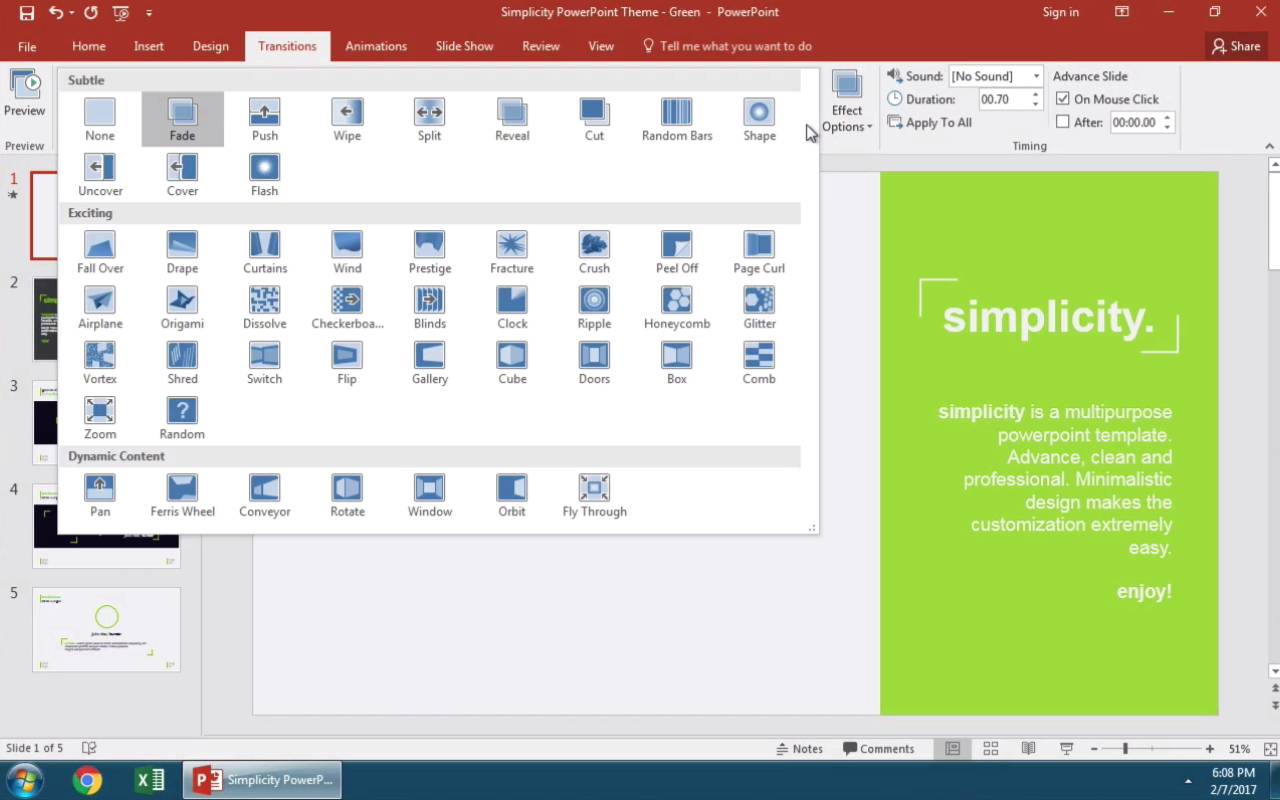
Примечание: Посмотрите этот короткий видеоурок или следуйте за описанием к видео.
1. Откройте Вкладку Переходы в PowerPoint
Что бы добавить переходы для ваших слайдов в PowerPoint, найдите вкладку Переходы на верхней панели и щелкните по ней. Убедитесь так же что в выделили слайд, щелкнув по нему в боковой панели.

2. Откройте Больше Опций для Переходов Слайдов в PowerPoint
И вот мы во вкладке переходы. Все, что нам необходимо сделать, это нажать на миниатюру перехода и PowerPoint будет проигрывать для нас предварительный просмотр. Что бы увидеть больше возможных вариантов переходов, нажмите на стрелочку вниз — дополнительные стили. В результате вам откроются все доступные переходы в PowerPoint начиная от самых простых и заканчивая замысловатыми и динамичными вариантами.

3. Применение Аккуратный Переход ко Всем Вашим Слайдам
Я предпочитаю использовать один спокойный плавный переход ко всем слайдом, что бы презентация выглядела профессионально и не отвлекала эффектами. Если вы хотите добавить один эффект ко всем слайдам, вы можете кликнуть по боковой панели, нажать Ctrl + A на клавиатуре, чтобы выделить все слайды и затем выбрать в меню вариант анимации для перехода.

Завершаем!
Если вам надо увидеть предварительный просмотр для перехода еще раз, просто щелкните на Просмотр в меню с левой стороны.
Еще Больше Коротких Уроков по PowerPoint (60 Секунд Видео)
Узнайте больше инструментов PowerPoint и начинайте накапливать знания по созданию презентаций. У нас есть дополнительные уроки PowerPoint на Envato Tuts + или просто посмотрите еще одни тьюториал из нашей серии коротких видеоуроков по PowerPoint:
Microsoft PowerPoint
Как Изментить Макет Слайда в PowerPoint за 60 секунд
Andrew Childress
Microsoft PowerPoint
Как Использовать Образец Слайдов в PowerPoint за 60 Секунд
Andrew Childress
Microsoft PowerPoint
Как Загрузить и Установить Шаблон Презентации для PowerPoint за 60 Секунд
Andrew Childress
Примечание: В сегодняшнем уроке мы использовали Шаблон для PowerPoint — Simplicity. Откройте для себя больше вариантов презентаций PowerPoint посмотрев наш Главный Путеводитель по Шаблонам для PowerPoint или посмотрите наши лучшие темы для PowerPoint на GraphicRiver.
Advertisement
Did you find this post useful?
Want a weekly email summary?
Subscribe below and we’ll send you a weekly email summary of all new Business tutorials. Never miss out on learning about the next big thing.

I believe that life is too short to do just one thing. In college, I studied Accounting and Finance but continue to scratch my creative itch with my work for Envato Tuts+ and other clients. By day, I enjoy my career in corporate finance, using data and analysis to make decisions. I cover a variety of topics for Tuts+, including photo editing software like Adobe Lightroom, PowerPoint, Keynote, and more. What I enjoy most is teaching people to use software to solve everyday problems, excel in their career, and complete work efficiently.
Feel free to reach out to me on my website.
Источник: business.tutsplus.com